Quem usa Blogger já deve ter percebido que ele foi atualizado recentemente para uma versão mais moderna em relação ao design e à outras mudancinhas. Se você é um novo usuário do Blogger e também quer conhecê-lo melhor, aproveite a leitura desse tutorial que eu preparei. :)
1. Página Inicial
Na versão anterior, quando o usuário acessava o site do Blogger, uma lista com todos os seus blogs aparecia, junto com outras informações como número de visitas totais e de comentários aguardando moderação. Logo abaixo, as postagens recentes dos blogs em que somos seguidores eram exibidas.
A nova versão deu adeus a essa exibição e remete logo à página de Todas as postagens, como vocês podem ver abaixo:
Antes de explicar a organização das postagens, vamos comentar:
1- Ao acessar o site do Blogger, a sessão de Todas as postagens do blog recém modificado aparece. O nome do blog então selecionado aparece em destaque e para visualizá-lo a qualquer momento é só clicar em Visualizar blog. Para entrar no painel de outro blog é só clicar na setinha para baixo e o escolher.
2- Um menu com todas as opções do painel é apresentado na lateral. Como a sessão Todas as postagens está aberta, o nome Postagens aparece em destaque, assim como o acesso à Todas as postagens, aos Rascunhos e às Postagens publicadas.
Agora em relação à sessão Todas as postagens:
3- É possível criar uma Nova Postagem clicando no botão de mesmo nome.
4- A lista com todas as postagens do blog aparece assim como o número de comentários e de visualizações que elas possuem, como também as tags usadas em cada uma e os autores das publicações.
É possível Editar, Visualizar, Compartilhar e Excluir cada uma ou selecionar várias e escolher uma opção. Também é possível revertê-las para Rascunho e fazer com que não aparecem on-line no blog e modificar o número de postagens que é exibido nessa tela inicial.
2. Como escrever um novo post.
Após clicar no botão Nova Postagem, o Editor do Blogger é aberto:
1- Campo para escrever o título da postagens.
2- Barra de menus do editor onde é possível escrever o post usando texto e linguagem comum (Escrever) ou usando a linguagem HTML (HTML), modificando a postagens através da inserção de códigos. O campo da escrita da postagem está sinalizado com o número 3.
Na sequência pode-se:
- Desfazer ou Refazer uma ação;
- Mudar a fonte do texto (Padrão, a que consta no HTML do seu blog, Courier, Georgia, Helvetica, Times, Trebuchet e Verdana);
- Mudar o tamanho da fonte (Menor, Pequeno, Normal, Grande e Maior);
- Mudar o estilo da fonte:
Título,
Subtítulo,
Titulo secundário
e Normal;
- Mudar o estilo do texto para Negrito (Bold), Itálico (Italic), Sublinhado (Underline) e Tachado (Strike);
- Mudar a cor do texto;
- Mudar a cor de plano de fundo do texto (usar marcador de texto);
- Inserir link (só selecionar o texto ou a imagem e clicar nessa opção);
- Inserir imagem (pode escolher do seu computador, da internet e outras opções);
- Inserir vídeo (também pode ser algum do seu computador ou da internet pelo Youtube);
- Inserir emojis, símbolos e vários tipos de caracteres especiais (👍💓😍💑➜⟳🔺);
- Inserir quebra de texto (uma espécie de Continue Lendo);
- Modificar o Alinhamento do texto (À esquerda, Ao centro, À direita e Justificado);
- Criar uma lista numerada;
- Criar uma lista com marcadores;
- Criar uma citação (para que o texto da citação se diferencie do resto do texto da postagem você precisa editar no CSS do blog um código blockquote);
- Remover formatação do texto;
- Verificar ortografia do texto.
Ainda no Editor, no canto direito, depois das opções de Publicar post, Salvar (salva o texto como rascunho), Visualizar e Fechar (sair do editor) aparecem as Configurações de postagens:
Marcadores: Insira as categorias/assunto da sua postagem, separando-as por vírgulas:
Programar: Você pode definir a data e hora em que seu post irá ao ar. Em Automático, quando você clicar em Publicar o post irá aparecer no seu blog no exato momento em que você clicar.
Link permanente: Em link permanente automático o Blogger vai gerar um link pro seu post de acordo com o Título que você escreveu. Se você quiser modificar o link para um endereço de nome mais fácil e simples clique em Link permanente personalizado.
Local: Modifique se quiser adicionar o local em que você estava ao escrever a publicação.
Descrição da pesquisa: Insira um breve texto resumindo o post. É ideal para o SEO e essa descrição será exibida no Google caso seu link apareça na página de buscas.
Opções: Desabilite ou não a opção de comentários e altere o uso das teclas Enter, tags <br> e outras opções.
3- Como visualizar as Estatísticas do blog
No menu lateral clique me Estatísticas e a visão geral delas aparecerá. Em geral, os dados aparecem de acordo aos últimos 7 dias e você pode clicar em Agora para observar os dados relativos a esse exato momento, como também selecioná-los por Dia, Mês, etc.
1- Gráfico do número de número de visualizações de páginas nos últimos 7 dias;
2- Dados das visualizações recebidas no dia de hoje e de ontem, no mês passado e totais (desde que o blog foi ao ar). O número de seguidores do blog também é exibido;
3- Visualizações de página das postagens mais acessadas nos últimos 7 dias;
4- Origens de tráfeco (URL's) que levaram os visitantes a clicarem e conhecerem seu blog;
5- Localização geográfica dos visitantes.
Para informações mais completas quanto aos itens 3, 4 e 5 é só clicar na subdivisões de mesmo nome que aparecem no menu lateral em Estatísticas.
4- Como publicar e excluir comentários
Clicando em Comentários no menu lateral você pode observar os comentários Publicados, os que estão Aguardando Moderação e os que foram sinalizados como Spam.
Você pode Remover o conteúdo, Excluir ou marcar como Spam um comentário que já foi publicado.
Para aprovar comentários aguardando moderação basta clicar em Publicar.
Comentários que vão para a caixa de Spam precisam ser marcados como Não é Spam para serem publicados.
Observação: O Blogger não sinaliza se há novos comentários publicados, aguardando aprovação ou em Spam. Você precisa checar manualmente.
5- Monetizando o blog com o Adsense
Clique em Ganhos no menu lateral, vincule seu blog a uma conta Adsense (que precisa ser uma conta administradora/usada no seu blog) e clique em Sim, mostrar anúncios no blog. Escolha a posição dos anúncios:
Clicando em Campanhas, no menu lateral, você pode criar um anúncio pro seu blog no Google AdWords (esse serviço é pago, similar ao impulsionamento de publicações em Páginas no Facebook):
6- Criando páginas internas
Seu blog pode ter páginas informativas como "Sobre o autor", "Blogroll", "Créditos", etc. Clique em Páginas no menu lateral e em seguida em Nova Página. Observe que a exibição da sessão e do editor é semelhante a das Postagens.
Em vermelho foram destacadas as Configurações da página. Crie uma descrição da mesma para ser exibida caso sua página apareça na pesquisa do Google e em "Opções" escolha se seus leitores podem comentar na página, entre outros.
7- Adicionando e editando gadgets
Clique em Layout no menu lateral. A estrutura do corpo do seu template irá aparecer, como: Header (cabeçalho), Main (área das postagens), sidebar e footer (rodapé).
Para editar um gadget existente, clique em Editar.
Para adicionar um gadget vá até à área em que deseja adicioná-lo e clique em Adicionar um gadget.
Escolha o tipo de gadget e clique em Salvar. Para inserir um script, uma imagem com texto, link etc. selecione a gadget HTML/JavaScript.
Ainda na sessão Layout, é possível editar alguns detalhes do template clicando em Designer de modelo. Se você usa algum modelo pronto do blog essa opção é ótima para modificar tamanho das divisórias, cores do título do texto, cores dos links, etc.
8- Adicionando imagem do layout
Para usar uma imagem própria no layout/cabeçalho do blog, ainda em Layout procure pela parte do Header e na gadget intitulada Nome do seu blog (Cabeçalho) clique em Editar.
Aparecerá a janela seguinte:
1- Escolha a imagem no seu computador;
2- Selecione a opção "Em vez de título e descrição";
3- Note que, de acordo com o seu template, há um numero de largura em pixels recomendável para a imagem do seu layout.
Feito isso, clique em Salvar.
8- Instalando um template
Vá em Modelo no menu lateral. Clique em Fazer backup/Restaurar.
1- Clique em Fazer download do modelo para baixar seu template atual. É importante, porque se der algum erro você tem a versão anterior salva e pode usá-la de novo.
2- Clique em Escolher arquivo e selecione o arquivo em formato .xml do template que quer usar. Feito isso clique em Fazer upload.
- Confira Sites para baixar modelos para Blogger.
- Confira Sites para baixar modelos para Blogger.
Para editar o HTML do seu blog, clique em Editar HTML:
O Editor HTML com o código completo do seu blog irá aparecer. Faça as alterações que julgar necessárias e clique em Salvar modelo.
Para modificar o template da versão celular do seu blog clique na engrenagem da opção Celular:
Se você usa um Template responsivo, ou seja, que se adapta em todas as telas, selecione a opção Não. Mostrar modelo para celular em aparelhos celulares.
Se seu template não é responsivo, selecione a opção Sim, mostrar modelo para celular em aparelhos celulares e escolha um dos modelos para celular.
Para usar um dos modelos prontos do Blogger, desça a barra de rolagem e selecione um dos modelos.
9- Alterando as configurações do blog
Clique em Configurações no menu lateral:
Nessa primeira parte é possível:
- Alterar título, descrição e privacidade do blog;
- Vincular o endereço do blog a um domínio (.com, .com.br, etc);
- Adicionar autores ao blog e selecioná-los como administradores ou apenas autores;
- Fazer com que o blog deixe de ser público para ser visualizado apenas pelos autores do blog ou por pessoas convidadas.
Em Configurações de postagens, comentários e compartilhamentos as opções são:
- Escolher o número de postagens exibidas por página;
- Alterar o local dos comentários (incorporados ao blog, exibidos numa janela pop-up, etc);
- Escolher quem pode comentar no blog (Qualquer pessoa, apenas usuários com conta no Google, etc);
- Ativar moderação dos comentários;
- Escrever uma mensagem a ser exibida antes da caixa dos comentários "(Bem-vindo à sessão de comentários, obrigada por comentar (...)";
- Ativar modelo de comentários do Google+;
- Alterar opções de compartilhamento no Google+.
Em E-mail é possível ativar um e-mail do Blogger onde mensagens são enviadas para serem publicadas ou salvas como postagens de rascunho; ativar um e-mail que receberá as notificações de comentários publicados ou aguardando moderação; e criar uma lista de 10 e-mails que receberão notificações quando houver uma nova postagem.
Em Idioma e formatação podem ser alterados o idioma do blog, assim como seu fuso horário e formatos de data e hora das publicações e comentários:
Em Preferências de pesquisa é possível definir a Metatag de descrição do blog, personalizar página de Erro 404 - Página não encontrada, redirecionar links antigos do blog para links atuais e modificar tags e códigos úteis no rastreamento e indexação do blog pelos mecanismos de pesquisa.
Em Configurações de usuário é possível escolher se o autor usará uma Conta do Google ou um perfil do Blogger, dentre outras opções. Em Outro pode-se fazer backup do conteúdo do blog, excluí-lo permanentemente, escrever algum texto ou imagem a serem exibidos no final de cada postagem (links de redes sociais ou assinaturas) e sinalizar o blog como Conteúdo adulto +18, por exemplo.
10 - Como acompanhar outros blogs
Na versão anterior do painel do Blogger, no início havia um feed com as atualizações recentes dos blogs que estávamos seguindo. A nova versão do blog criou a sessão Lista de leitura, também acessada no menu lateral simplificado. É nela que obtemos, então, o acesso aos blogs que estamos seguindo:
Quem já era usuário do Blogger deve ter percebido que ultimamente a plataforma vinha apresentando uma série de bugs e a nova versão explica isso e aparece como solução para os problemas. Mais clean no design, porém sem mudanças significativas. Das mudanças principais que podemos pontuar são: 1. Mudança na página inicial e 2. Criação da sessão Lista de leitura.
E aí, o que acharam dessa nova versão? Apresentaram alguma dificuldade ou a aprovaram? Comentem :)



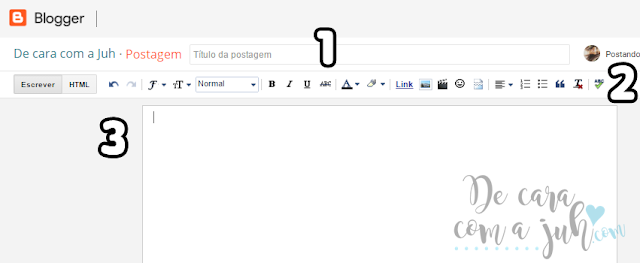




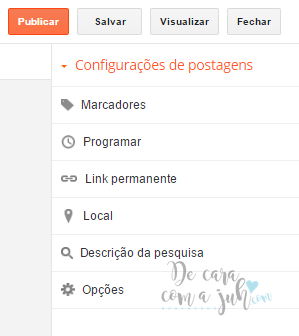










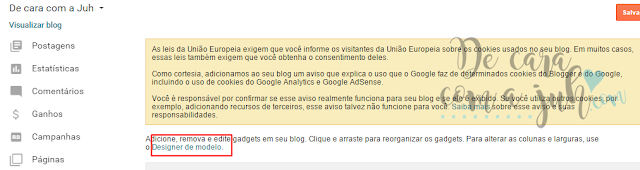



















Juuuh que post incrivel! Voce smp arrasa em assubtos sobre a blogosfera! Tenho ctz qhe esse post vai ajudar mt gente
ResponderExcluirOwwn, muito obrigada <3 Assim espero!
ExcluirEu particularmente adorei essa nova versão, acho que já estava na hora de mudar mesmo. Adorei a atualização dos emojis ☺ Flores no Outono
ResponderExcluirEstava mesmo! Eu gosto muito do Blogger, eu só tinha problemas em relação a alguns bugs que aconteciam, mas nada que me faça desistir dele :)
ExcluirOlá Juh, adorei o tutorial, mas tire uma duvida, no meu quadro para por emojis, aparece apenas 4?
ResponderExcluirBeijinhos: http://my1life2in3books.blogspot.com.br/2016/11/wishlist-black-friday.html#comment-form
Sério? Pra mim apareceu todos... E tem as categorias de emojis pra escolher também. Talvez ainda esteja atualizando pra você :/
ExcluirAdmito que não senti dificuldades com o novo design do blog, acho que ficou mais simples e a gente tem tudo em mãos, sem precisar ficar clicando em todo lugar para achar uma única coisa. Na verdade, vi que poucas coisas mudaram, além desse ângulo, de qualquer forma, também vi muita gente perdida rs. A gente acaba estranhando mesmo no começo, mas depois acostuma. As dicas são ótimas para quem quer uma forcinha ♥
ResponderExcluirRealmente mudou bem pouco, foi só um update! Também achei necessário, ficou mais simples e bonito ao mesmo tempo. Dá pra se acostumar! <3
ExcluirNossa adorei o post bem explicado o blog agora tá maravilhoso né ... Um super beijo ❤
ResponderExcluirObrigada pelo Feedback Cassi <3 Beijo
ExcluirEstou amando está versão do blogger. Está bem mais moderno.
ResponderExcluirMuito mais mesmo! Também estou amando <3
Excluirqueria essa postagem quando eu estava começando, lembro que fui testando tudo na sorte sem saber de nada. Adorei, vai ajudar muita gente que está começando agora!
ResponderExcluirÉ, quando a gente não sabe, vai na cara e coragem fuçando tudo mesmo hehe
ExcluirEspero poder ajudar! :)
Parabens pelo post, muito esclarecedor!! Quando muda a interface muitas vezes ficamos com alguma dúvida....e vc dez um post super legal, adorei!!!
ResponderExcluirFico muito feliz por isso <3
ExcluirEu gostei muito da aparência que, de fato, é moderna e mais clean. No entanto, odiei não ver de cara se haviam comentários pendentes de moderação. Até tirei a moderação dos comentários e agora tenho que ficar conferindo nos publicados quem eu tenho que responder. Nesse quesito, acho que o Blogger perdeu bastante praticidade.
ResponderExcluirGislaine | Paraíso da Leitura
Também odiei haha. Já tava sonhando em visualizar quando entrar na página e perceber as 100.000 visitas, eu adorava olhar a página inicial de antes! Mas fazer o quê... Eu vou continuar com os comentários moderados, só gostaria que atualizem com um símbolo de notificação indicando o número de novos comentários! Nem toda atualização é perfeita... :/
ExcluirOi Juh, seu post foi super útil pra mim, muitíssimo obrigada! O blogger estava precisando mudar mesmo um pouco. Ficou ótimo, assim como seu post. Beijão :*
ResponderExcluirhttp://nuwemfeminina.blogspot.com.br
Estava precisando mesmo... Ele já vinha ultimamente com uma série de bugs :/
ExcluirFico agradecia pelos elogios! Beijão
Eu tô apaixonada pelo teu blog: layout, posts, lindeza... tudo. Tô stalkeando real! hahahaha amei!
ResponderExcluirbeijo,
https://wherefaithlives.wordpress.com/
Aaah, que linda *________*
ExcluirMuito obrigada por isso!
Beijos <3
Estou amando o novo blogger e seus emoticons haha Eu não fico muito no blogger, só para fazer postagens e ver os comentários.
ResponderExcluirOs emoticons estão super legais <3 Uma ótima novidade!
ExcluirAdorei o post, apesar de usar o blogger por um tempão, ainda vi coisas que eu não sabia direito/nunca liguei muito, mas que é bom saber!
ResponderExcluirBeijos!
Sempre tem umas informações "escondidas" porque a tendência é a gente mexer no que a gente costuma ver... Muito bom encontrar tutoriais mesmo!
ExcluirFico feliz que tenha sido útil.
Beijão :*
Menina, que tutorial super explicadinho! Queria ter encontrado uns assim na época em que eu usava o blogger! hahaha Parabéns!
ResponderExcluirBeijos
www.jadeamorim.com.br
hehehe, fico feliz e grata pelos elogios! Um beijo <3
Excluir